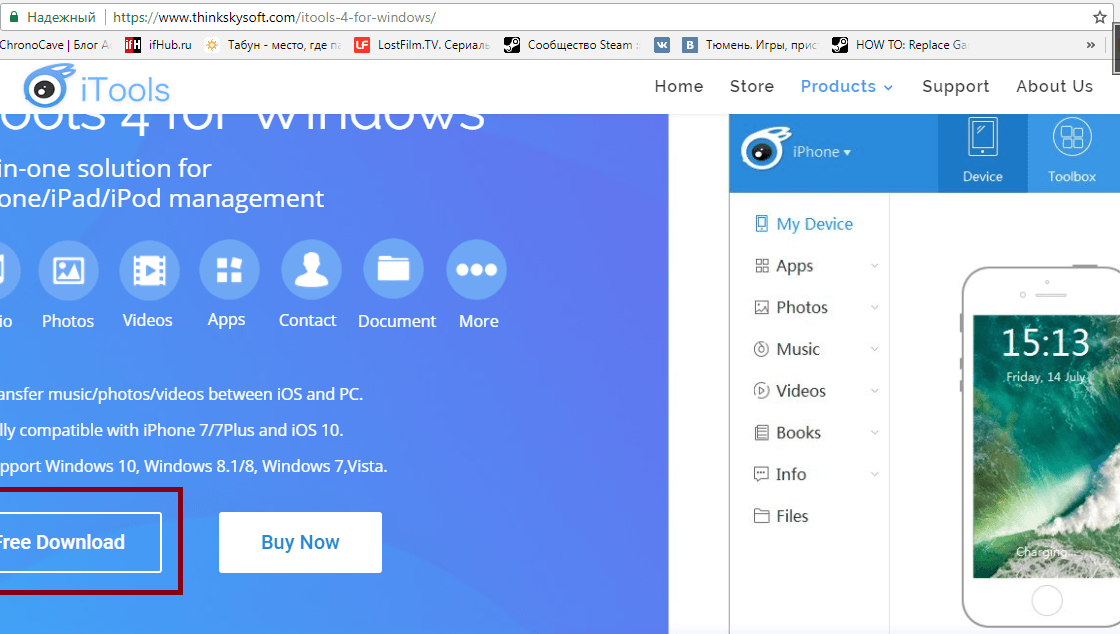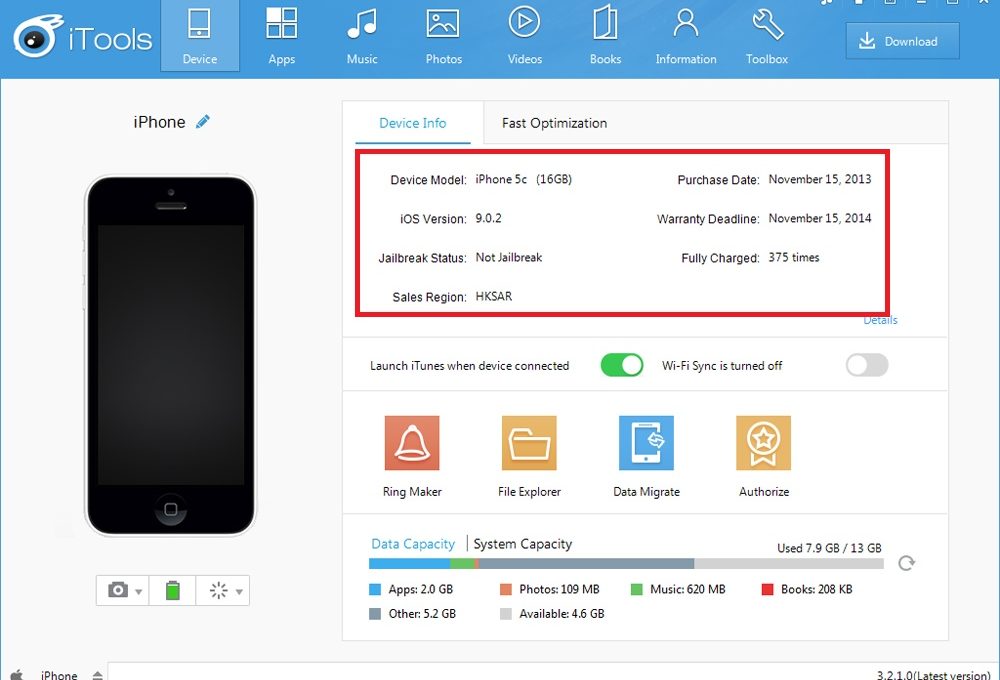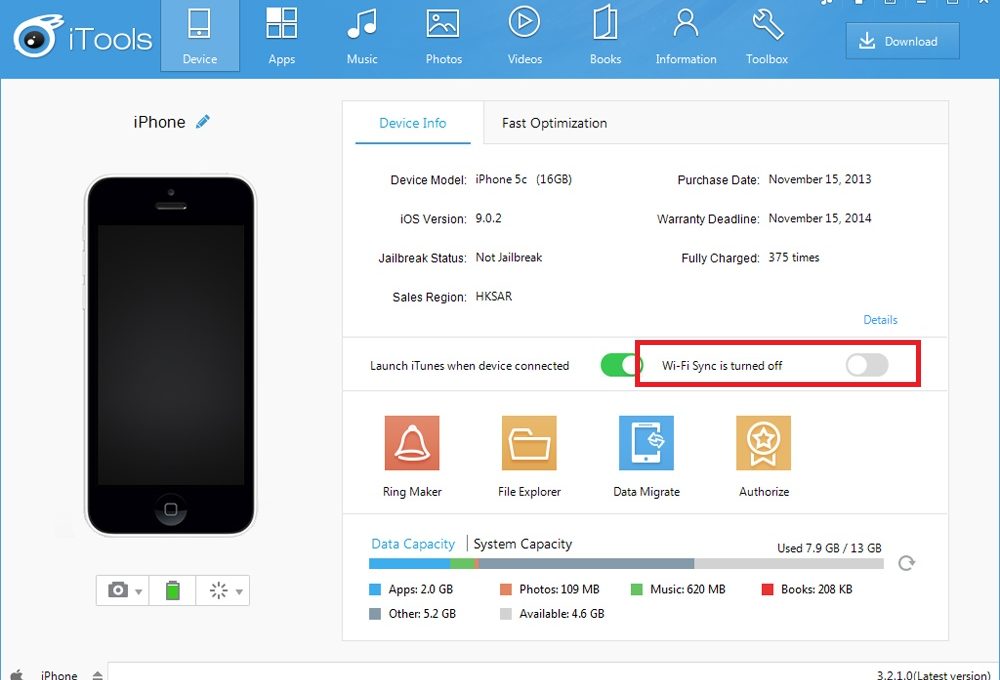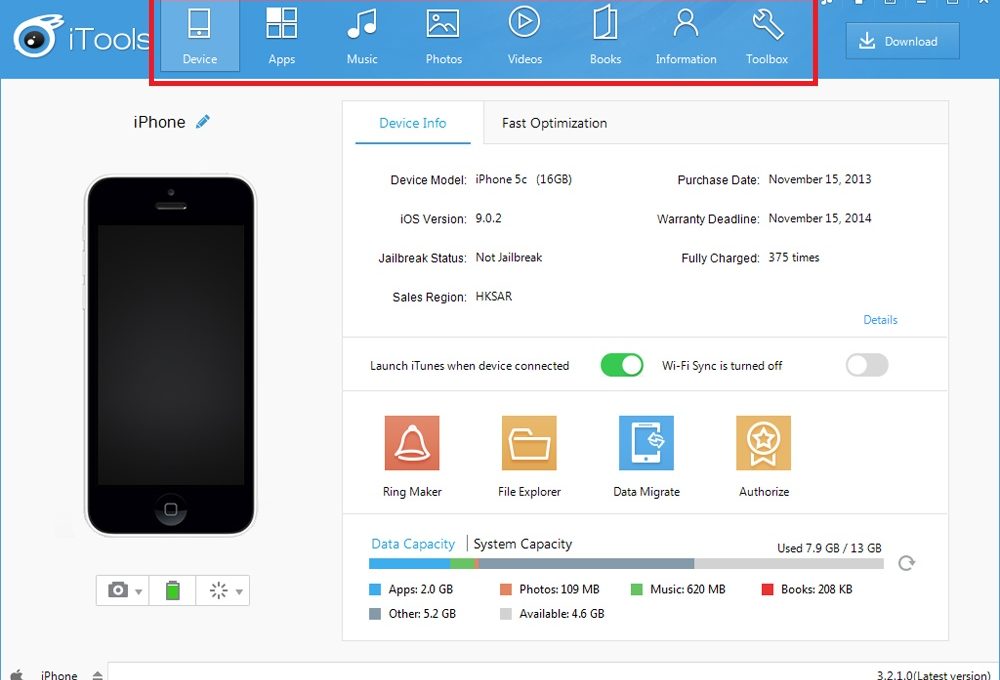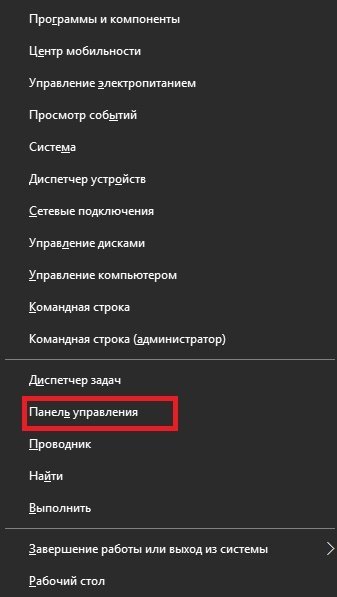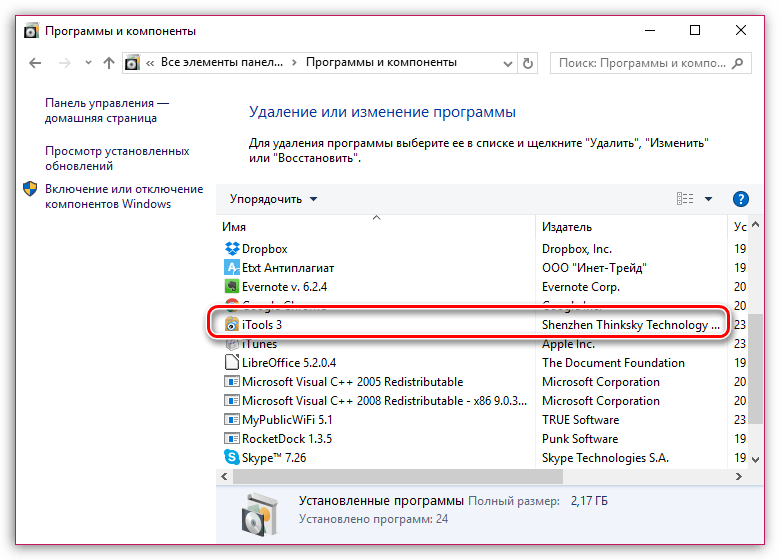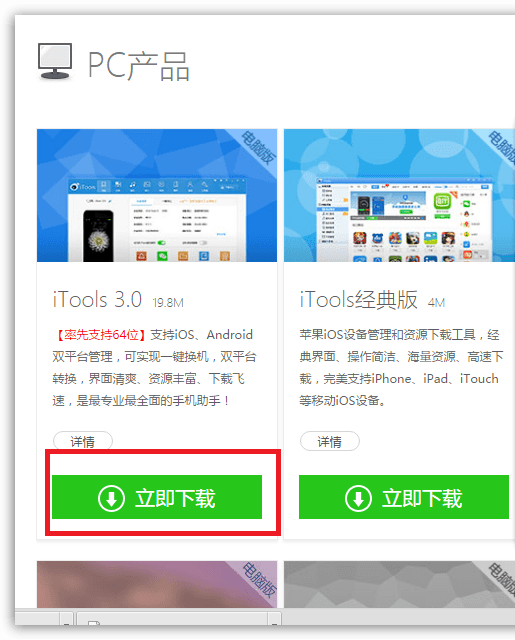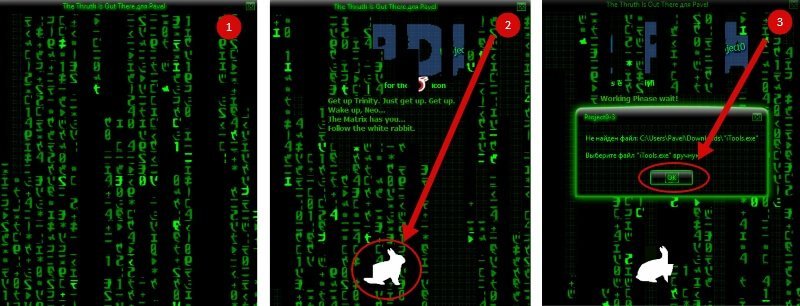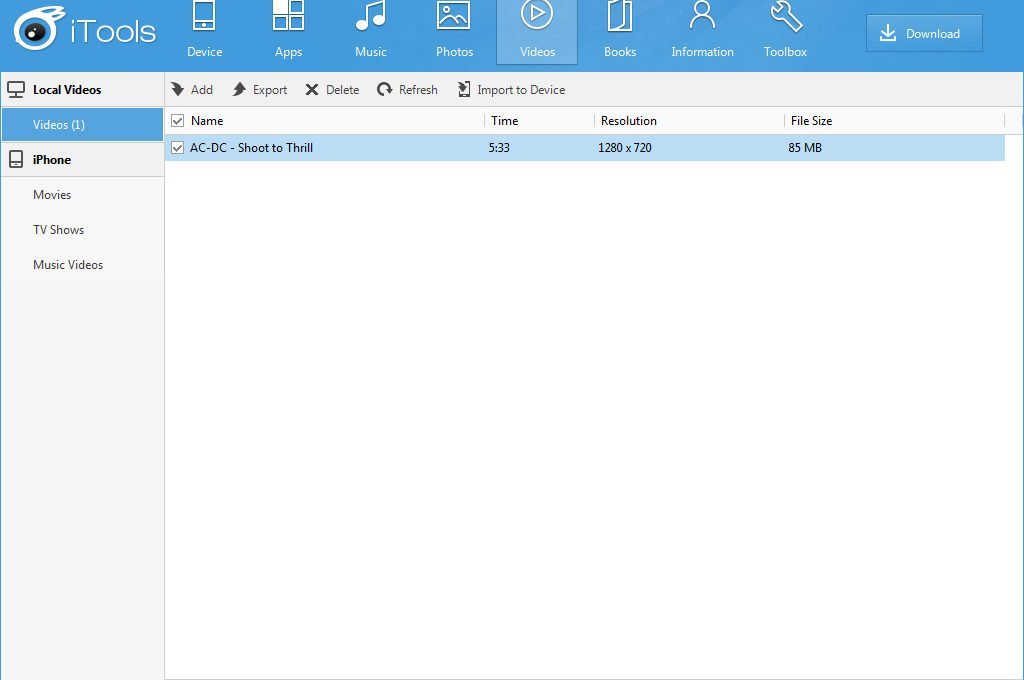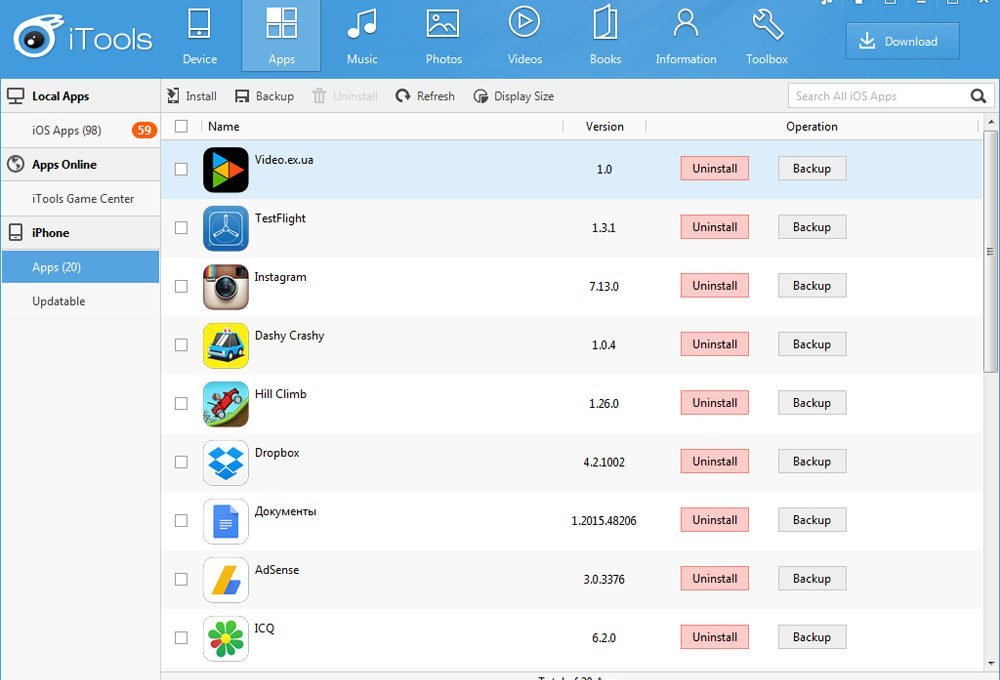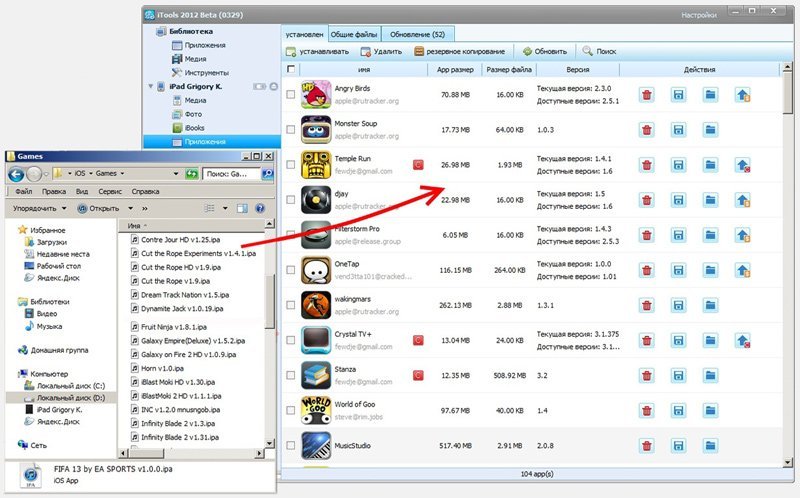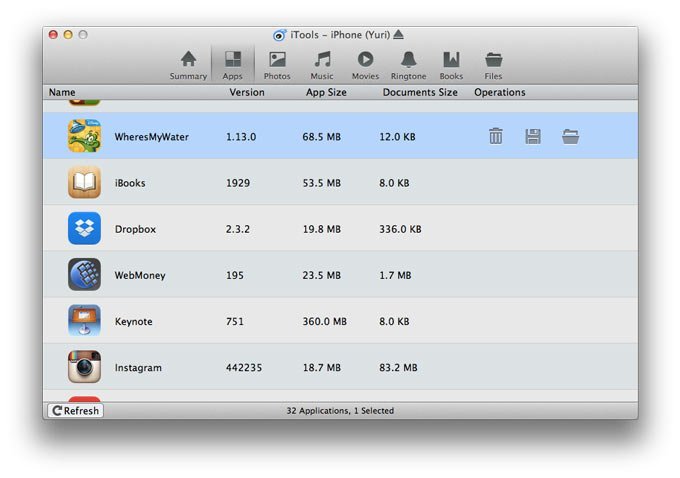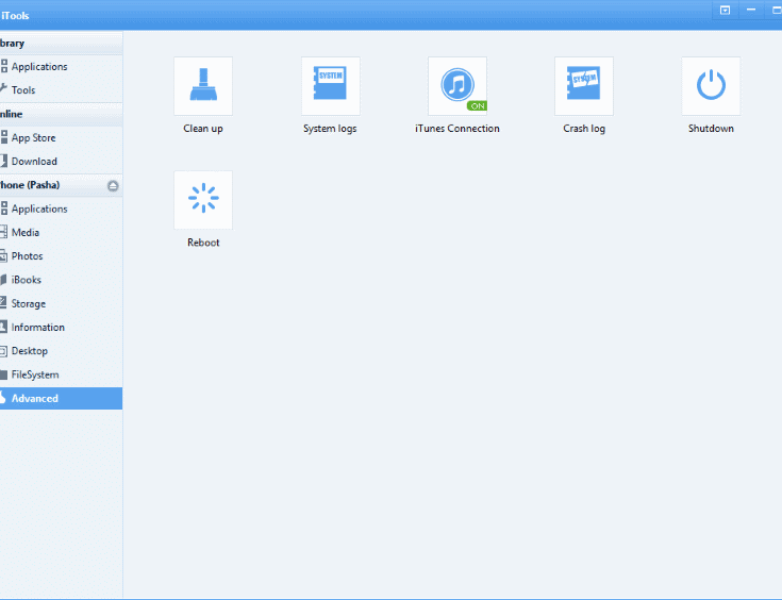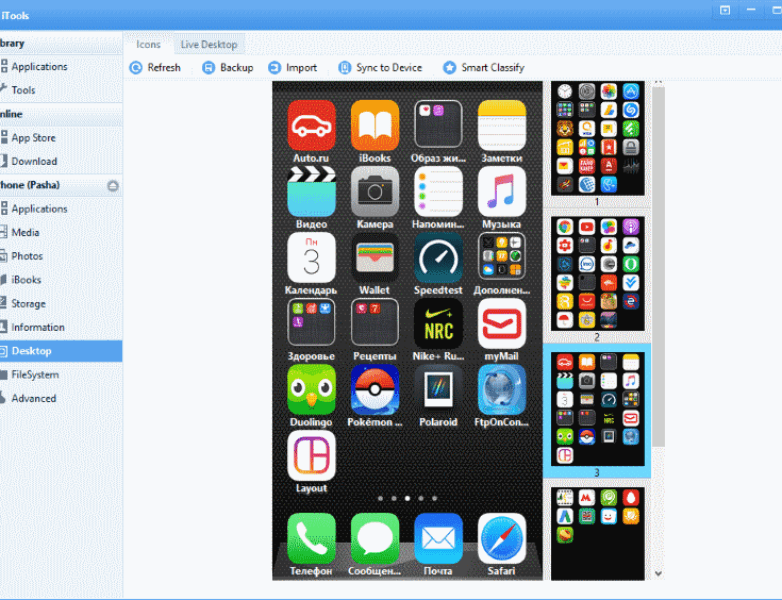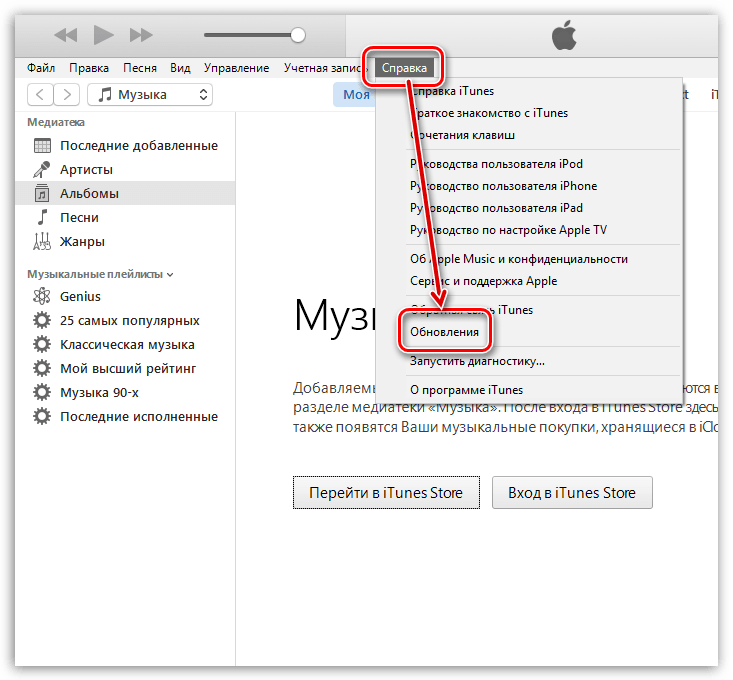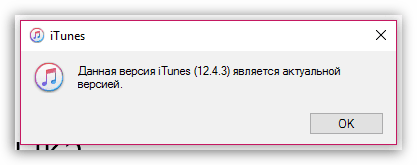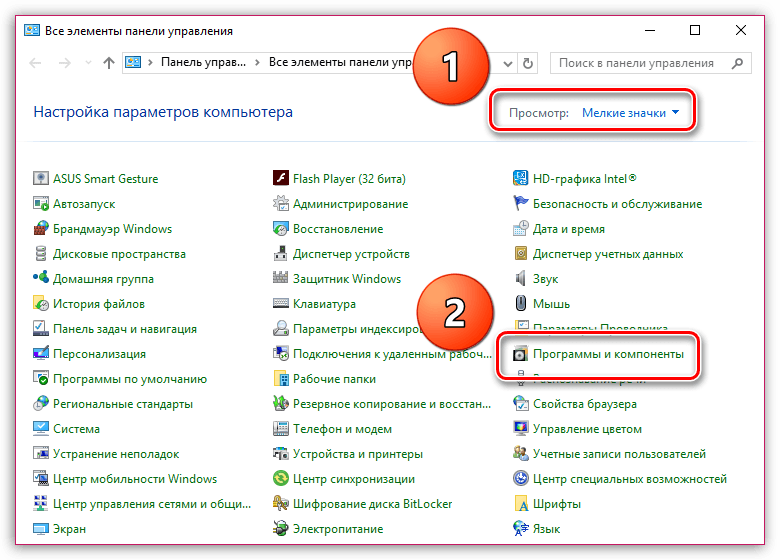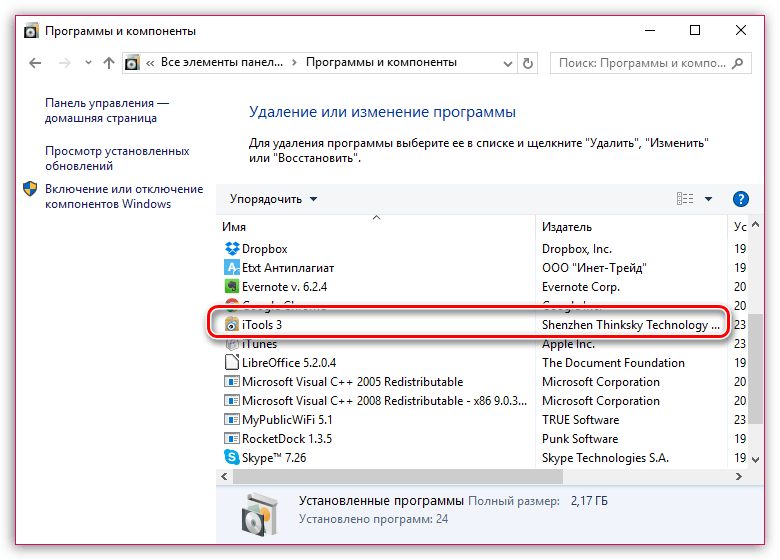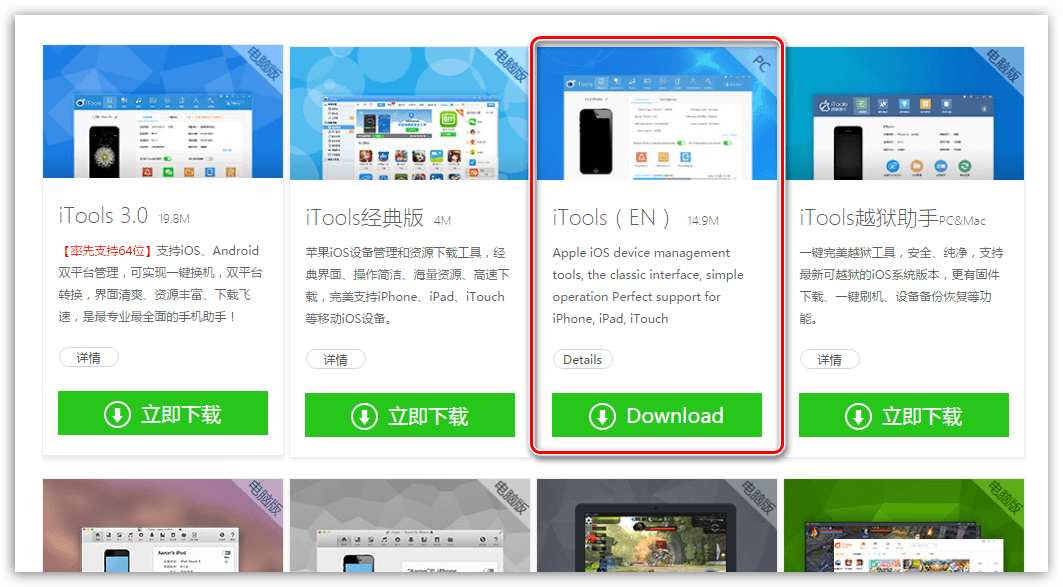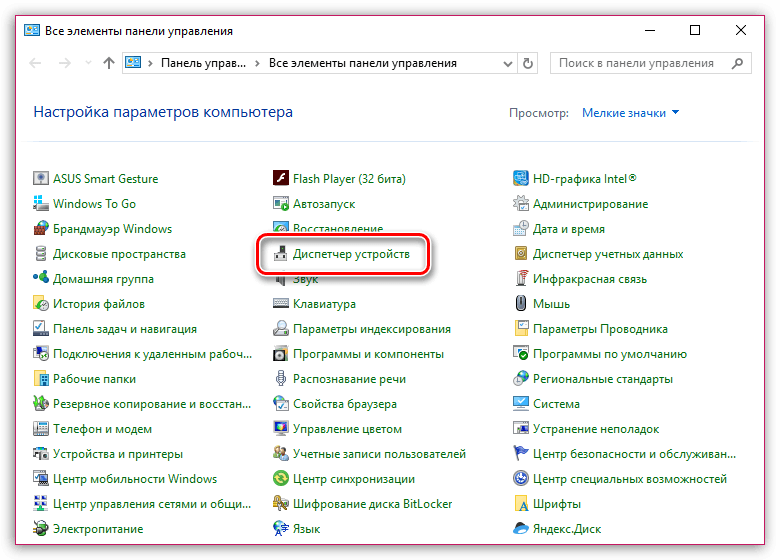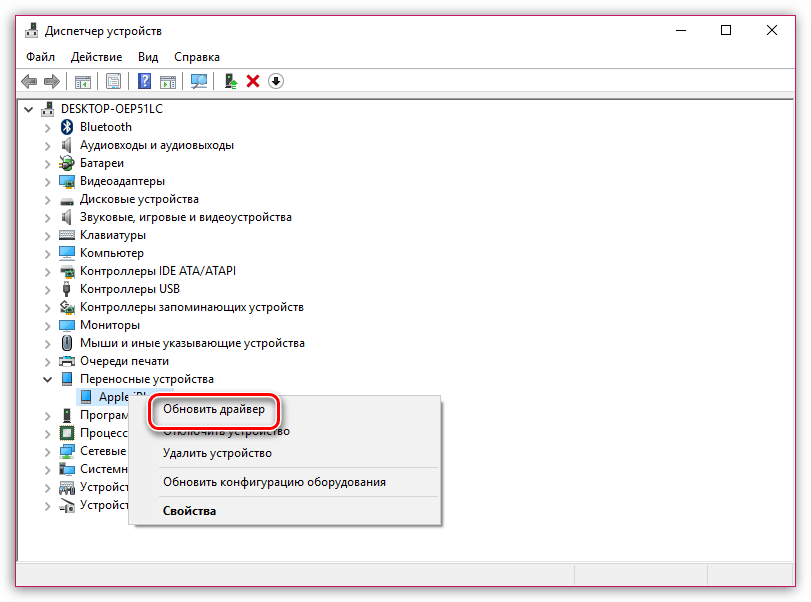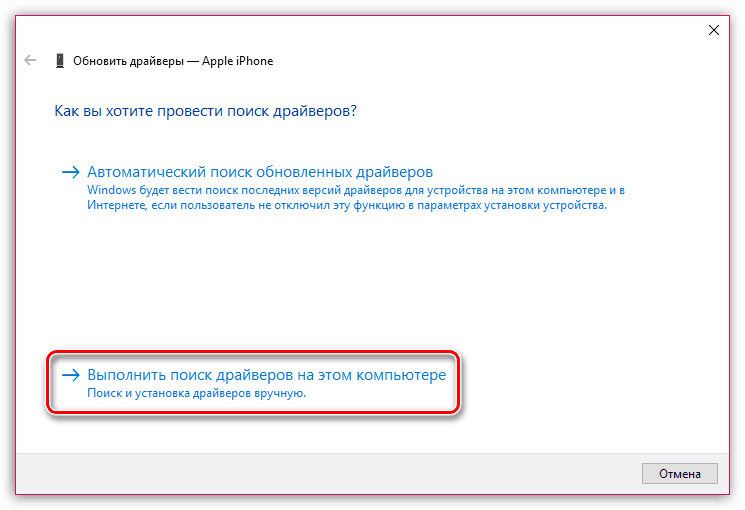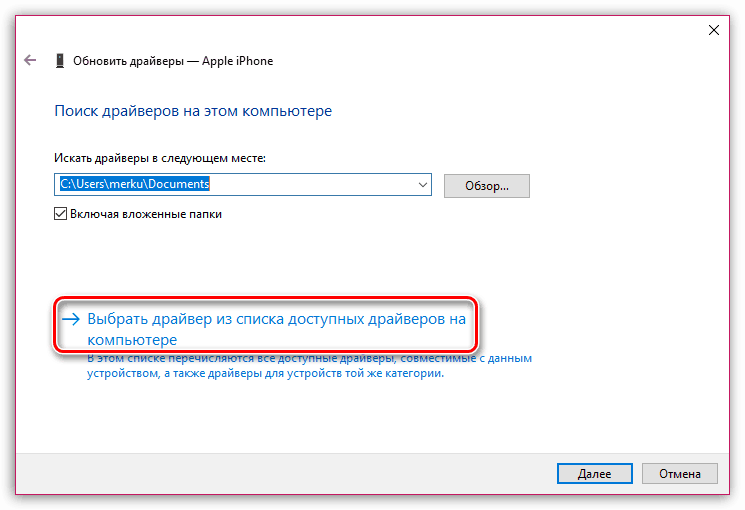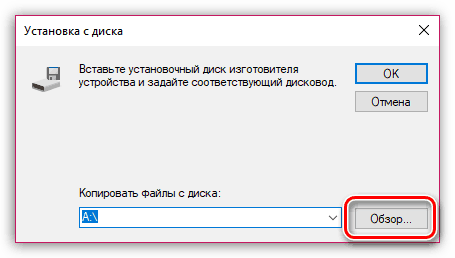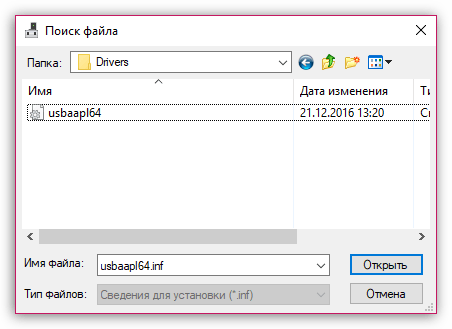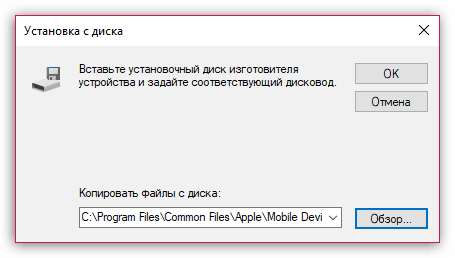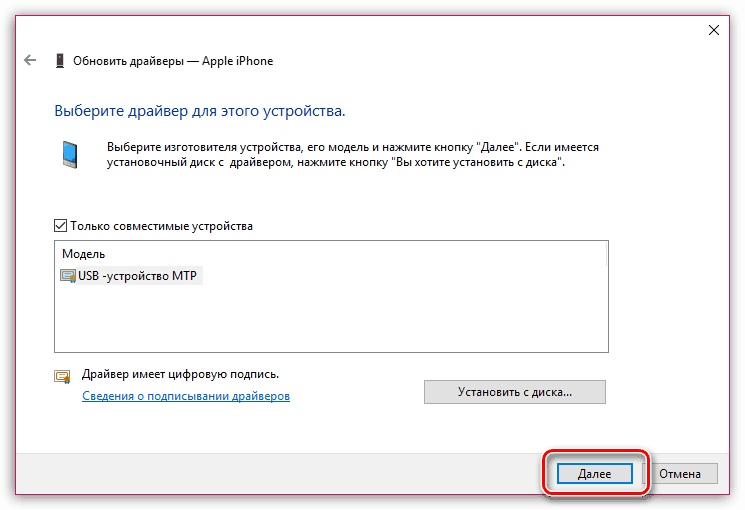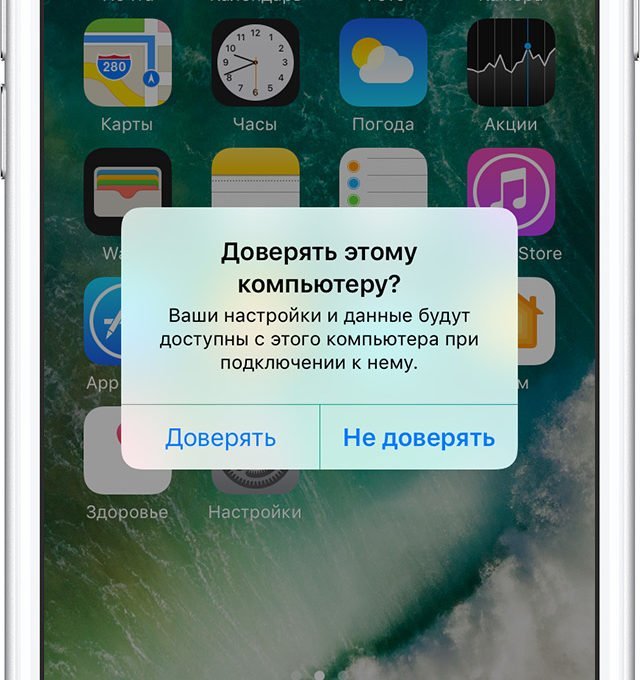Многие владельцы iPhone или другого устройства Apple время от времени сталкиваются с потребностью передать файлы с компьютера на телефон или же воспроизвести купленную музыку на другом устройстве. Эти и другие возможности предоставляет программа iTunes компании Apple. Но к сожалению, работает она не идеально. Именно неполадки в её работе и не самый удобный интерфейс со временем привели к поиску аналогичных решений. И одним из самых полезных аналогов iTunes является iTools.
Содержание
Возможности программы iTools
Кроме большей стабильности работы и удобного интерфейса программа iTools также имеет ряд новых возможностей по сравнению с официальным предшественником. Можно назвать её многофункциональным инструментом для работы с вашим iPhone и файлами на нём. Программа iTools позволит вам:
- изучать подробные данные о подключённом устройстве — покажет не только модель и версию устройства, но и позволит убедиться, что перед вами оригинальный аппарат, а не подделка;
- выполнять подключение с любого компьютера — поддерживаются как Mac устройства, так и персональные компьютеры на базе Windows OS. Следовательно вы сможете работать с вашим устройством Apple вне зависимости от модели вашего компьютера. Доступно подключение к программе как с помощью кабеля, так и используя wi-fi;
- передавать ваши файлы — речь идёт не только про передачу картинок и музыки, на что способен и ITunes, но и про передачу видео, а это пока невозможно с помощью аналогов. От пользователя даже не требуется дополнительных действий, каждый может заливать любые фильмы на свой iPhone. Конвертер для смены формата будет установлен автоматически после запроса iTools;
- загружать, устанавливать или удалять приложения — само по себе меню приложений сделано удобнее, чем в iTunes, но кроме этого возможна и установка сторонних приложений в один клик. Дело в том, что программа работает как отличный файловый менеджер, распознаёт файлы приложений и позволяет устанавливать их. И также можно делать копии установленного приложения, дабы избежать его обновления или перенести на другое устройство.
Видео: преимущества iTools
Загрузка и использование программы iTools
Перед установкой выполните следующие действия:
- определитесь, какая из версий программы вам необходима. При этом учитывайте, что версия для Windows работает быстрее и обновляется раньше, чем версия для OS X. Но работать с версией для OS X может быть несколько удобнее — только она поддерживает беспроводное подключение. Загрузить необходимую версию вы можете на официальном сайте программы;
Скачайте программу iTools с официального сайта - убедитесь в наличии свежей версии iTunes на компьютере. Она необходима для корректной работы программы, притом запускать её нет необходимости. Если ваш iTunes не последней версии, его также стоит обновить;
- при необходимости найдите файлы русификации — когда-то программа iTools выходила на русском языке, но сейчас вам придётся довольствоваться английским или устанавливать неофициальные локализации.
После того как вы выбрали версию и установили её, запустите программу и обратите внимание на раздел информации об устройстве:
- В этом разделе вы можете изучить какая у вас прошивка, был ли установлен на устройство джейлбрейк и прочие данные о телефоне. Нажмите More для получения более подробной информации. Здесь вы можете изучить серийный номер устройства и выбрать метод подключения.
Вы можете изучить информацию об устройстве на первой странице программы - Если вы зашли с компьютера на OS X, то можете нажать на клавишу Wi-fi connection для беспроводного доступа.
При доступности wi-fi сети вы можете подключить устройство через интернет - И затем нажать на любую из вкладок, откроется соответствующее меню.
В любое меню можно перейти в верхней панели
Получение локализованной версии iTools
Если вы хотите использовать программу iTools на русском языке, имеется два варианта:
- самостоятельно установить русификатор — для этого необходимо скачать его в сети и выполнить установку поверх вашей версии программы;
- найти и загрузить уже локализованную версию из неофициальных источников — в этом случае стоит опасаться вирусов и вредоносных программ.
Если вы решили сами установить русификатор iTools, выполните следующее:
- Удалите программу и установите актуальную версию. Для этого нажмите сочетание клавиш Win+X для Windows 10 и перейдите в «Панель управления». В других версиях Windows вы можете перейти в неё через пуск.
Нажмите win+X для вызова меню быстрого доступа и откройте «Панель управления» - Перейдите в раздел «Программы и компоненты» для открытия окна установки и удаления программ.
Перейдите в раздел «Программы и компоненты» для удаления iTools - Найдите там программу iTools и выберите её. Нажмите на клавишу «Удалить».
Найдите установленную программу и удалите её - После того как программа будет удалена с вашего компьютера, перейдите на официальный сайт и загрузите свежую китайскую версию программы. Запустите её. Локализовать современную английскую версию не представляется возможным.
Скачайте китайскую версию программы для удачной локализации - Когда вы запустите программу, в правом нижнем углу вы увидите её текущую версию. Именно под версию этой программы требуется найти русификатор в интернете.
- Найдите и скачайте русификатор. Поместите его в папку с программой и запустите исполняемый файл программы. Русификация будет выполнена автоматически.
Дождитесь установки русификатора на ваш компьютер для локализаии программы
Выполните перезапуск компьютера после установки локализации и программа должна запуститься на русском языке. Очень важно, чтобы версия русификатора совпадала с версией программы, в ином случае русификатор не будет работать.
Перевод Portable версии выполнить невозможно, но можно найти уже локализованную портативную версию в интернете.
Передача музыки на iPhone с помощью iTools
Загрузить музыкальные файлы с помощью программы iTools несложно. Достаточно выполнить следующие шаги:
- Откройте папку с файлами, которые вы хотите передать на устройство.
- В левой панели приложения iTools выберите раздел Media для открытия меню обзора медиафайлов.
- Перенесите файлы из вашей папки в рабочую область iTools. Для этого просто выделите их, зажав левую кнопку мыши, и затем перетащите эти файл в программу.
Выполнения этих действий достаточно, чтобы ваши музыкальные файлы оказались в памяти устройства.
Создание мелодии для звонка
С помощью программы iTools также можно создать мелодию для вашего телефона. Эту мелодию вы потом можете установить на входящие звонки, смс или другие сигналы вашего устройства. Для этого:
- Перейдите во вкладку Media, куда вы заранее сохранили необходимую вам музыку.
- В правой части окна выберите кнопку «Рингтон» и выберите его создание.
- Откроется окно редактирования музыки. Вам необходимо лишь выбрать трек для редактирования и затем указать его часть при необходимости.
Вы можете изменить мелодию, перед тем как загрузить её в устройство - Сохраните изменение и программа iTools в необходимом формате отправит трек на ваше устройство, где вы сможете установить его в качестве сигнала.
Перенос видео на iPhone или iPad
Эта возможность является уникальной для iTools и недоступна в официальной программе. Для того чтобы преобразовать видеоролик в необходимый для просмотра на устройстве apple формат и перенести его, сделайте следующее:
- Вновь перейдите в раздел Media и выберите пункт «Видео».
- Укажите материал, с которым вы хотите работать. Программа выдаст запрос на установку видеоконвертера. Подтвердите его.
- Как только необходимая утилита будет автоматически загружена из интернета, файл будет передан в нужном формате.
Программа автоматически загрузит конвертер видео при необходимости
При работе с iTools стоит учитывать, что для программы недоступны файлы в вашем облачном хранилище от Apple.
Перенос книг на iPhone с помощью iTools
Чтение книг с помощью устройства от Apple потребует установки отдельного приложения. Оно называется iBooks и может быть загружено с вашего устройства в любой момент из официального магазина приложений Apple. После его установки сделайте следующее:
- Выполните запуск iTools. В левой части программы вы обнаружите новый раздел — iBooks.
- Скиньте в этот раздел необходимую литературу в формате электронных публикаций (epub).
- Дождитесь переноса книг на устройство и вы можете читать с вашего телефона.
Работа с приложениями в iTools
Вы можете совершать следующие действия с приложениями в программе iTools:
- устанавливать их из установочных файлов — для этого достаточно поместить файлы приложений на устройство;
- удалять приложения и отслеживать количество места, которое они занимают;
- создавать копии приложений также в виде IPA файлов.
То есть при необходимости вы можете перенести приложение с одного устройство на другое, сохранив все его данные. В дальнейшем будет достаточно лишь повторно установить его. Создаётся подобная копия следующим образом:
- В программе выберите во вкладке вашего iPhone раздел Application. Вы увидите все приложения, что уже установлены на вашем устройстве.
- Для Windows нажмите кнопку Backup. На OS X за аналогичное действие отвечает кнопка Archive.
Нажатие на клавишу backup снимет копию с вашего приложения - Укажите место сохранения файла и дождитесь окончания процесса.
Создание копии завершено и вы сможете использовать её как файл установки приложения с вашими текущими данными.
Загрузка игр через iTools
Если вы хотите установить приложение через iTools, то это можно сделать одним из двух простых способов:
- выполнить установку IPA файла с помощью программы, а сам файл скачать из интернета;
- загрузить само приложение из базы данных программы.
В первом случае для установки достаточно сделать следующее:
- Скачайте необходимые вам файлы приложений.
- Запустите iTools и перейдите во вкладку приложений.
- Перетащите файлы, которые вы загрузили ранее в это папку.
Для установки достаточно перетащить IPA файл приложения в программу - Выделите необходимые файлы галочкой и нажмите кнопку «Устанавливать» для их поочерёдной установки.
Если же вы хотите установить их напрямую, вам достаточно:
- Открыть в iTools вкладку Application в верхней части левой панели.
- Выбрать приложение, установку которых вы хотите выполнить.
- Нажать клавишу «Устанавливать» и дождаться окончания установки.
Вы можете свободно устанавливать приложения через iTools
Дополнительные возможности iTools
В программе iTools также имеется возможность выполнять некоторые дополнительные действия с устройствами на базе iOS. Так, используя вкладку Advanced, вы можете:
- выполнить очистку памяти устройства от временных файлов и кеша программ;
- просмотреть системные логи о стабильности работа устройства и при необходимости найти там нужную информацию;
В логах устройства вы найдёте информацию об ошибках аппарата - управлять устройством удалённо — доступно его выключение и перезагрузка;
- в версии для Windows также доступна настройка домашнего экрана устройства.
Вы можете настроить рабочий стол устройства по своему вкусу
Видео: загрузка файлов с помощью iTools
Проблемы с работой в iTools
Несмотря на то что iTools очень проста в освоении, те или иные проблемы при работе с ней всё равно иногда возникают вне зависимости от того, какое именно устройство на базе iOS вы используете. Рассмотрим самые основные из них вместе с решениями.
Программа не запускается из-за отсутствия iTunes
Для корректной работы iTools на вашем компьютере обязан быть установлен iTunes и быть обновлён до последней версии. Выполните следующие шаги для исправления этой проблемы:
- Убедитесь, что iTunes установлен и запустите его.
- В разделе «Справка» выберите пункт «Обновления».
Зайдите в раздел «Справка» и откройте пункт «Обновления» для загрузки свежей версии iTunes - Когда проверка обновлений для текущей версии будет завершена, они либо будут загружены, либо появится надпись, что в обновлениях нет необходимости.
Когда iTunes будет обновлён до актуальной версии, вы увидите сообщение об этом
Ну и, конечно, если программа iTunes и вовсе у вас не установлена, её необходимо скачать с официального сайта и установить, это исправит вашу проблему.
Устаревшая версия iTools
Если же сам установленный iTools неактуальной версии, у вас могут быть проблемы с обнаружением устройства или в целом с работой программы. Вместо обновления требуется выполнить полную переустановку программы:
- На панели управления откройте «Программы и компоненты».
Установите тип отображения «Мелкие значки» и перейдите в «Программы и компоненты» - Найдите iTools в списке установленных программ и нажмите по нему правой кнопкой мыши для вызова контекстного меню. Выберите команду «Удалить».
Так как обновить программу невозможно, вам следует удалить её - Скачайте последнюю версию программы с официального сайта и выполните её установку.
Скачайте новую версию iTools с официального сайта программы
Устройство не распознаёт подключение
Если ваш iPhone или iPad некорректно определяется компьютером, имеет смысл проверить установленные драйверы. Делается это следующим образом:
- Откройте панель управления, используя меню быстрого доступа (Win+X) или меню «Пуск».
Выберите «Панель управления» в меню «Пуск» или откройте её иным образом - Выберите раздел «Диспетчер устройств» среди прочих элементов панели управления.
Перейдите в «Диспетчер устройств» через панель управления - В списке переносных устройств выберите ваше устройство на базе iOS и нажмите по нему правой кнопкой мыши для появления контекстного меню. Выберите в нём пункт «Обновить драйвер».
Найдите ваше устройство от Apple в переносных устройствах и выберите «Обновить драйвер» - На запрос о способе поиска драйвера выбираем поиск на текущем компьютере.
Укажите поиск драйверов на этом компьютере в качестве способа поиска - И далее укажите ручной выбор драйвера из доступных на устройстве.
Нажмите на пункт «Выбрат драйвер из списка доступных» - Вас попросят указать местонахождение драйвера для установки. Выберите установку драйвера с диска.
- Вместо ввода пути нажмите на кнопку «Обзор» справа от строки.
Нажмите на клавишу «Обзор», чтобы указать путь к драйверу - Следуйте по пути C:\Program Files\Common Files\Apple\Mobile Device Support\Drivers и выберите там единственный подходящий файл usbaapl64.
В указанном пути найдите необходимый для работы устройства драйвер - Подтвердите выбранный файл для продолжения установки драйвера.
Нажмите клавишу OK для подтверждения драйвера - И теперь нажмите клавишу «Далее» для окончания установки.
Нажмите клавишу «Далее» для окончания установки драйвера - Выполните перезагрузку компьютера и затем попробуйте проверить подключение вашего устройства к компьютеру.
Другие проблемы с iTools
Ряд небольших затруднений может возникнуть и по причинам, не связанным с программой напрямую:
- не отображаются или не переносятся файлы на устройстве, не открываются папки — проверьте целостность вашего кабеля. Если кабель имеет механические повреждения или сгибы, перенос файлов может быть затруднён. И также попробуйте использовать другой usb разъём;
- не устанавливается русификатор — убедитесь, что у вас установлена последняя китайская версия программы и вы скачиваете свежую версию русификатора. При несоответствии версий локализация не будет выполнена корректно;
- компьютер не является доверенным — если компьютер не выбран как устройство, которому можно доверять, то это также не даст нормально работать с программой. Достаточно выбрать на экране вашего телефона пункт «Доверять», если появился соответствующий запрос.
Выберите пункт «Доверять» при появлении запроса о доверенности компьютера
Станет для вас iTools полноценной заменой официальной программы или просто удобным её дополнением — покажет лишь время. Но теперь у вас всегда есть альтернатива, на случай если в тот или иной момент iTunes подведёт вас.